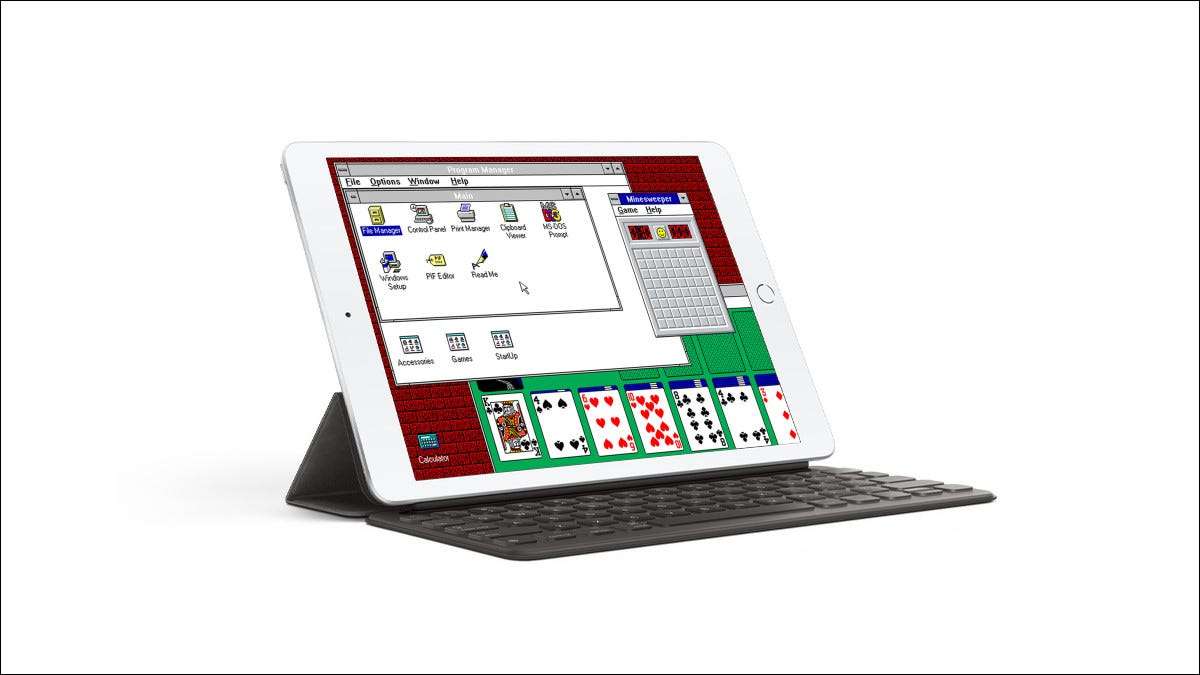
MS-DOS emülatörü sayesinde IDOS 2 App Store'da, Microsoft Windows 3.1'i iPad'inize yükleyebilirsiniz - ardından Klasik Windows oyunları oynatın veya arkadaşlarınızı şok edin. İşte nasıl ayarlanacağını.
Güncelleme, 8/13/21: Kısa süre sonra bu kılavuzu yayınladıktan sonra, Apple Delisted IDOS 2 App Store'dan. Ne yazık ki, uygulama artık mevcut değil, artık iPad'inizde Windows 3.1'i yüklemek mümkün değil.
IDOS 2'yi tanıtmak
Son zamanlarda, Twitter'da FastCompany Editor (ve Nasıl Yapılır Geek Arkadaşının Arkadaşı) Harry McCracken'in Çalışan Windows 3.1 ile Denemek bir iPad'de. Nimetiyle, bu muhteşem feat'ı nasıl çektiğini açıklamak üzereyiz.
İPad'inizde Windows 3.1'i çalıştırmak için, aranan bir uygulama almanız gerekir. IDOS 2 Bu App Store'da mevcuttur. Halen, ne yapabileceğini göz önünde bulunduran bir pazarlık gibi görünen 4.99 ABD Doları değerindedir.
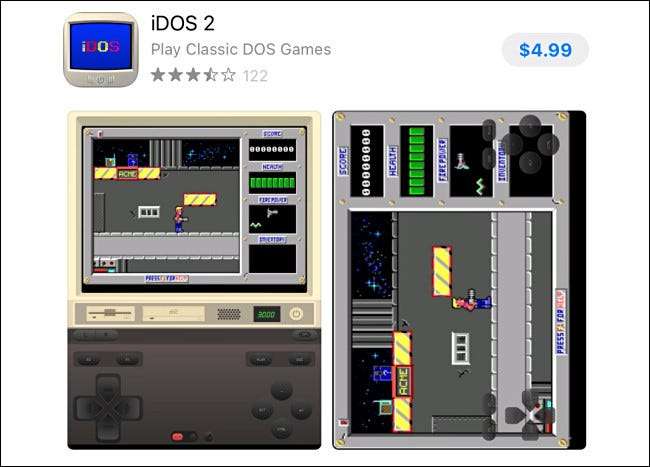
IDOS, App Store'da sivilceli bir geçmişe sahiptir. 2010'da geri dönüş , Apple, uygulamanın önceki bir sürümünü çekti, çünkü insanların iTunes üzerinden yüklenen onaylanmamış kodu çalıştırmasına izin verdi. Geçen yıl, yazar Uygulamayı güncellendi DOS dosyalarını iCloud'dan veya Dosyalar uygulamasından çekip Apple onayladı. Şimdiye kadar hala listeleniyor, bu yüzden yapışmasını umalım.
Sonrasında IDOS 2 satın alma ve yükleme İPad'inizde, dosyalarınızda çalışması gereken klasörleri oluşturduğundan emin olmak için bir kez çalıştırın. Dosyalardaki "iPad'imde" alanında "IDOS" klasörü oluşturacak. Bu önemli.
Aşağıdaki Windows Kurulum işlemine dalmadan önce, IDOS'un nasıl çalıştığını öğrenmek isteyebilirsiniz. Dikey bir yönelimle, öykünmüş MS-DOS makinesinin video çıkışını içeren ekranın tepesine yakın bir pencere göreceksiniz. Bunun altında, disk görüntülerini yüklemenize izin veren bir araç çubuğu göreceksiniz (disket sürücüye dokunursanız), DOSBOX emülasyon hızını (yeşil numaralara sahip bir kara kutu) kontrol edin ve bir ekran görüntüsü alın veya ayarları değiştirin (güce dokunarak) buton).
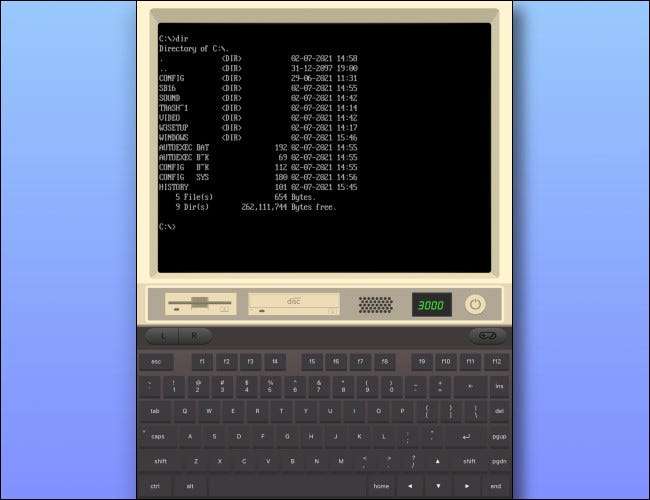
Ekranın alt kısmında, MS-DOS makinesine ne istediğinizi yazmanıza izin veren bir ekran klavyesini bulacaksınız. Eğer iPad'inizi yatay olarak çevirirseniz, MS-DOS ekran alanı ekranın üstesinden gelecektir ve ekranın üst merkezine dokunarak klavyeye, fareye ve gamepad seçeneklerine erişmenizi sağlayan bir araç çubuğunu yukarı çekebilirsiniz.
Bluetooth klavyenizi ve farenizi ayarlayın
IDOS 2 yüklü olduğunuzda, bir donanım faresi ve klavyeyle kullanmak isteyebilirsiniz. Neyse ki, iPados 13 veya daha yüksek koşarken olduğu sürece, kolaydır: Sadece Ayarlar ve GT'yi ziyaret edin; Bluetooth ve favori Bluetooth'ınızı eşleştirin tuş takımı ve fare .
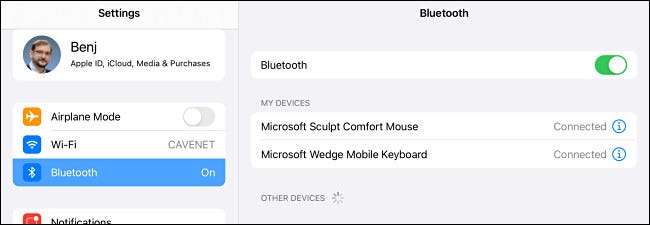
Bluetooth klavyenizi IDOS 2 ile çalışmakta zorlanıyorsanız, Ayarlar açın ve erişilebilirlik ve GT'ye gidin; Klavyeler ve "tam klavye erişimini" devre dışı bırakın. Bu yardımcı olmuyorsa, IDOS 2'yi sanal bir ekran klavyesiyle kullanabilirsiniz.
İLGİLİ: İpad veya iPhone'unuzla bir fare nasıl kullanılır?
Windows 3.1 Kurulum dosyalarını alın ve hazırlayın
İşte zor kısım: Windows 3.1'i IDOS 2'de yüklemek için, bir şekilde Windows 3.1 yükleme dosyalarını iPad'inize kopyalamanız gerekir. İyi haber şu ki, eğer varsa bunu yapmanın tamamen yasal bir yolu var. Orijinal Windows 3.1 Kurulum Floppies -Bir kelimenin tam anlamıyla tüm dosyaları disketlerden kopyalamak ve bunları bir klasöre koyarak. Disklere sahipseniz (ve dolayısıyla, Windows 3.1'i kullanma bir lisansı), disketlerin disk görüntülerini web'de bir yerde de bulabilirsiniz, ancak bunu yapmanın yasal ve etik etkilerini terk ediyoruz. sen.
Bununla birlikte, Windows 3.1 kurulum disklerini edinirseniz, her diskin içeriğini (veya disk görüntüsünün) içeriğini bir PC veya Mac gibi başka bir makine kullanarak, tek bir dizine kopyalamak isteyeceksiniz. PC'de,
Kâr etmek
veya
7-zip
Dosyaları disk görüntülerinden çıkarabilir. Örneğimize göre, yedi farklı Windows 3.1 kurulum disklerinden kopyalanan tüm kurulum dosyalarını bir klasöre yerleştirdik.
w3setup
.
Windows 3.1 Kurulum dosyalarını iPad'e kopyalayın
Tüm Windows 3.1 kurulum dosyalarına bir klasörde sahip olduğunuzda, W3Setup klasörünü Dosyalar uygulamasında bulunan IDOS 2 klasörüne kopyalamanız gerekir. Bunu yapmanın birçok yolu var.
Bir yol, iPad'inizi bir Mac'e takmak ve ardından iPad'inizi Bulucu Kenar Çubuğuna yerleştirin ve "Dosyalar" yı tıklatın. W3Setup klasörünü Finder'dan veya masaüstünüzden dosya listesindeki "IDOS" üzerine sürükleyin.
(Windows PC'de yükleyebilirsiniz iTunes ve iTunes dosya paylaşımını kullanın bunun için.)
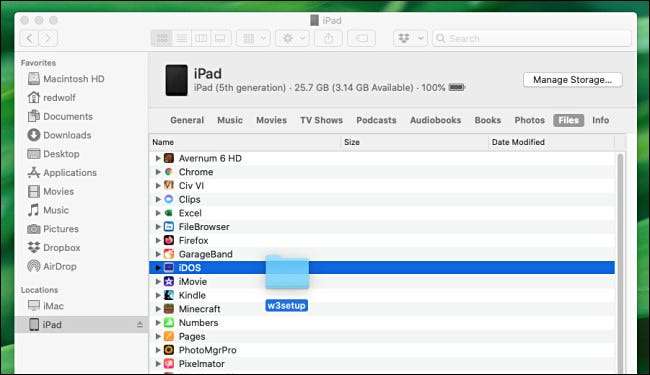
Ayrıca ICloud Drive, Dropbox veya başka bir bulut depolama hizmeti aracı olarak da kullanabilirsiniz. İPad'inize aktarıldıktan sonra, kopyalamak için dosyaları uygulamasını kullanın W3Setup klasörü dosyalardaki IDOS klasörüne.
İLGİLİ: İPhone veya iPad'inizdeki dosyalar uygulamasıyla yapabileceğiniz her şey
Windows'u IDOS 2'de yükleyin
W3Setup dizininizde her Windows 3.1 kurulum diskinin içeriğine sahip olduğunuzdan emin olduğunuz sürece, Windows 3.1'i IDOS 2'ye yüklemek kolaydır. Dosyalardaki IDOS klasörüne yerleştirdiğiniz her şey, MS-DOS C: Sürücünüzün içindekilerdir.
Windows kurulumunu başlatmak için, IDOS 2'yi başlatın ve klavyenizi (gerçek veya sanal) kullanarak, Tip
W3Setup \ Setup
içinde
C: \ & gt;
İstemi ve enter tuşuna basın. "Kuruluma Hoş Geldiniz" yazan mavi bir kurulum ekranı göreceksiniz.
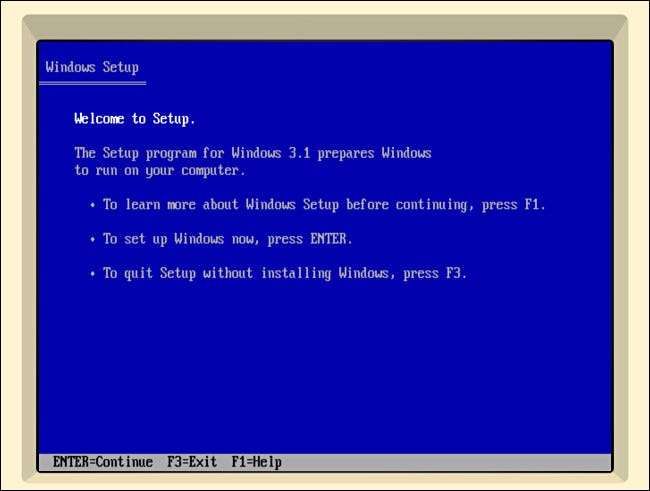
Enter tuşuna basın ve ardından tekrar girin tuşuna basarak bir sonraki ekranda "Express Setup" seçeneğini seçin. Windows Setup, Dosyaları W3Setup klasöründen C: \ Windows adlı yeni bir dizine kopyalayacaktır.
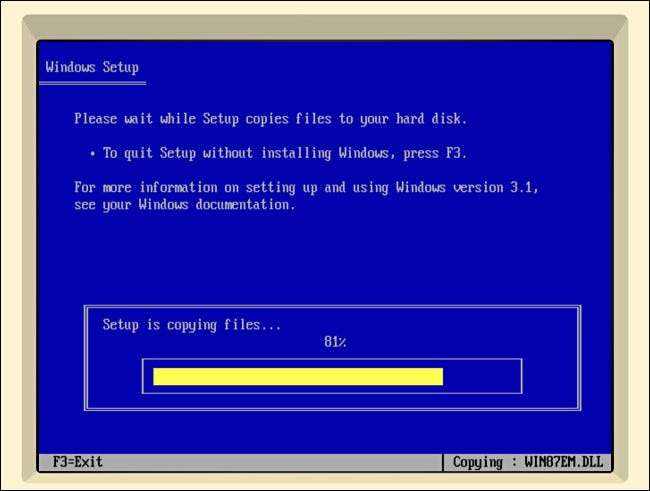
Bir dakika sonra, kurulum MS-DOS karakter modundan mavi arka plan ile bir Windows 3.x tarzı grafik kurulumuna geçecektir. Bu noktada, fareniz çalışıyor olmalı ve fare işaretçisini ekranın etrafında hareket ettirebilirsiniz. Adınızı sorduğunda, istediğiniz her şeyi yazın, ardından "Devam" ı tıklatın veya iki kez girin. Kurulum devam edecektir.
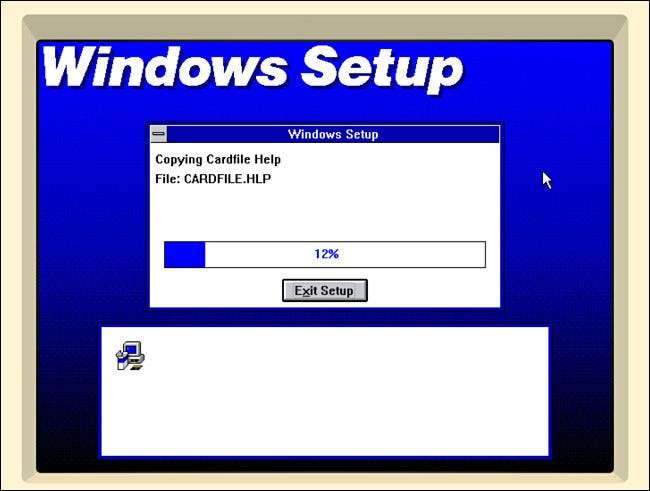
Tüm dosyaları kopyaladıktan sonra, Windows Kurulumu bir yazıcı kurmak isteyebilir. "Yazıcı Ekli Yok" seçeneğini seçin ve "Yükle" i tıklayın. Bir öğretici görmek isteyip istemediğinizi sorarsa, "Öğreticiyi Atla" seçeneğini seçin.

Ve Son olarak, bir "Windows Kurulumu Çık" penceresini açar. MS-DOS dahilinde yeniden başlatmak, şu anda IDOS 2'de çalışmıyor, bu yüzden IDOS 2'yi istifa etmeniz gerekecek Uygulama şalterinin getirilmesi ve IDOS 2'yi ekrandan yukarı doğru kaydırın.
İLGİLİ: İPhone ve iPad uygulamaları nasıl kapatın ve yeniden başlatılır
Son olarak, iPad'inizde Windows 3.1'i çalıştırın!
IDOS 2'den çıktığınız anda tekrar başlatın. Şimdi Windows 3.1'in yüklendiği, ilk kez çalıştırma zamanı. İçinde
C: \ & gt;
İstemi, Türü
kazanç
ve ENTER tuşuna basın. Bir dakika sonra, Windows 3.1 Splash ekranını göreceksiniz.
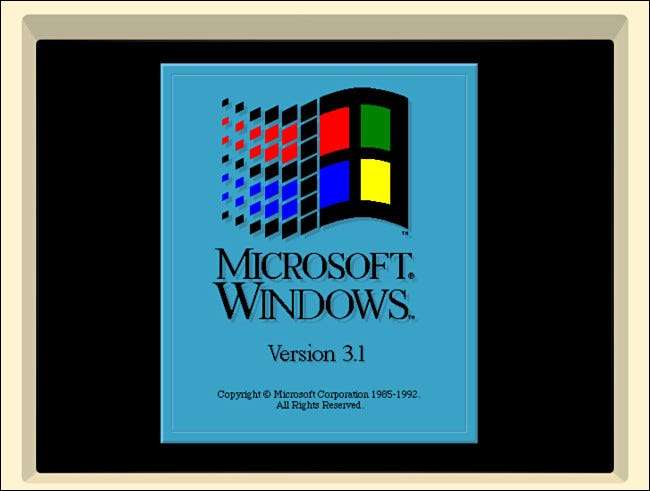
Ondan sonra, Windows 3.1 masaüstünde olacaksınız. Tebrikler, yaptın! Apple iPad'de Windows 3.1 kullanıyorsunuz. Deli bir dahi gibi cömert için zaman.
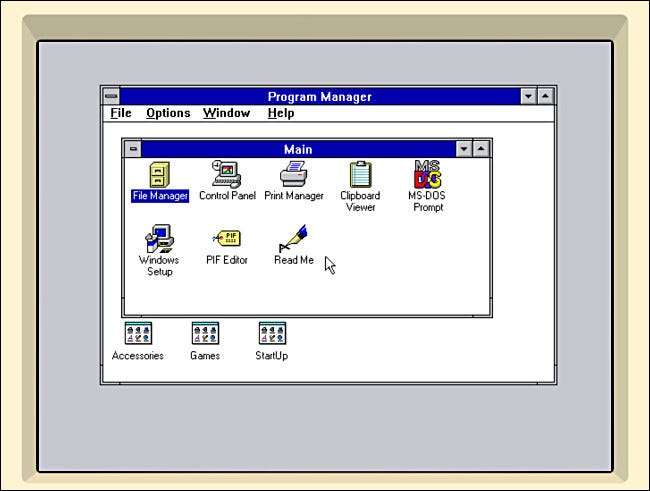
Eğer bizim gibiyseniz, yapacağınız ilk şey "Oyunlar" program grubunu açın ve çalıştırın. Solitaire Halen 1992'de olduğu kadar eğlenceli olan hızlı bir oyun oynamak için.

Ya da deneyebilirsiniz Mayın tarama gemisi , Windows 3.1 ile birlikte gelen. Sanatsal hissediyorsanız, "Aksesuarlar" program grubuna karıştırın ve paintbrush, zamansız bir klasik koşun.
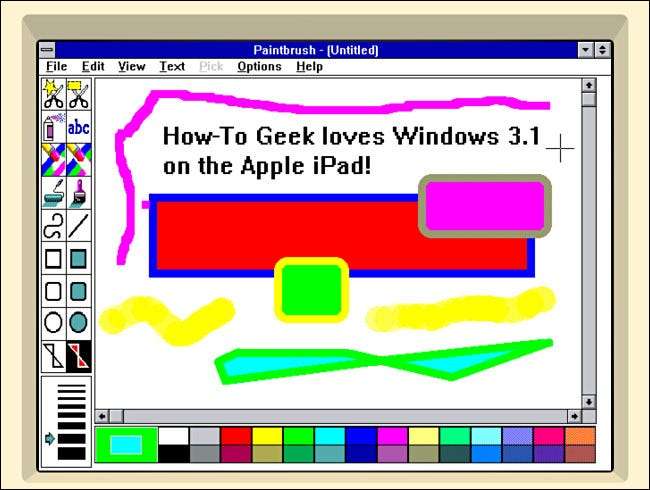
Ve tabii ki, IDOS sınırını taklit eden ekranın etrafındaki her zaman görmeniz gerekmez. Sadece iPad'inizi yatay yönlendirmeye çevirin ve sınır kaybolur. Hareket halindeyken gerçekten güzel, tam ekran bir Windows 3.1 deneyiminiz olacak.

İLGİLİ: 30 yıllık 'minesweeper' (Patlamalarla Sudoku)
Sonraki Adımlar: Ses Desteği ve daha fazla oyun
Varsayılan olarak, Windows 3.1, özel bir ses sürücüsü kurmazsanız, iPad'inizde ses çalmaz. Bunu yapmak için, indirmeniz gerekecek
Soundblaster 16 Yaratıcı Ses Sürücüsü
RGB Klasik Oyunlar web sitesinde bulundu. ZIP dosyasını denilen bir klasöre ayıklayın
sb
ve dosyalardaki IDOS dizininize kopyalayın.
Yüklemek için, IDOS 2'yi çalıştırın ve yazın
sb \ yüklemek
C: \ & gt; İstemi ve ardından ekrandaki talimatları izleyin. En önemlisi, ihtiyacınız olacak
Kesintiyi 5 ila 7 arasında değiştirin
Kurulum işlemi sırasında.
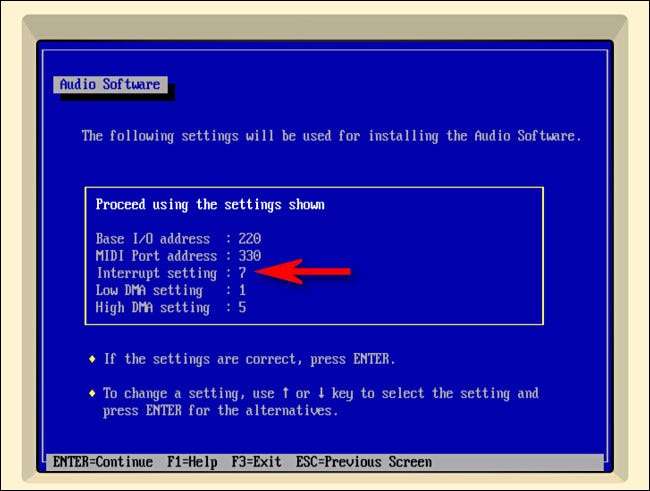
Daha fazla Windows oyunları almak istiyorsanız, onları bulmak için iyi bir yer İnternet arşivi . Ekran görüntüleri ve bunları tarayıcınızda çalıştırma yeteneği ile, onları iPad'inize bile kopyalamadan önce dışarıdan deneyebilirsiniz.
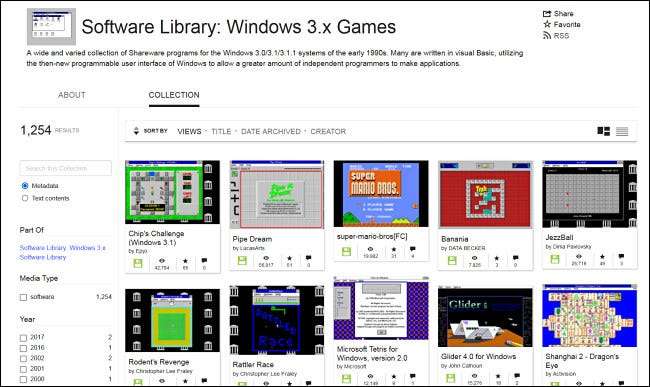
İnternet arşivinde istediğiniz bir oyun bulursanız, genellikle ekranın sağ tarafındaki kenar çubuğunda listelenen oyun için genellikle zip dosyasını bulabilirsiniz. Zip dosyasını bir Mac veya PC'de indirin, kendi klasörüne (sekiz karakter uzunluğunda, bu yüzden DOS dostu) ve ardından iPad'deki IDOS klasörünüze kopyalayın.
Dosya ve GT'yi seçerek Windows 3.1'e yükleyebilirsiniz; Yeni ve GT; Program Yöneticisi'nde Program Öğesi. Ardından, oyunun dizinine "Gözat" ve çalıştıran ana EXE veya COM dosyasını seçin. Bu sıkıcı geliyorsa, bu çünkü bu! Bu sadece Windows'un geri döndüğü bir yol.
Ve işte sırrı Altıncı His Sonuncusu için büküm: Bunları iPhone'unuzda da yapabilirsiniz. Sadece Windows veya başka bir programın bilgisayarınızı yeniden başlatmanızı istediğinde, Kuvvet Kapat IDOS ve tekrar çalıştırın. İyi eğlenceler!
İLGİLİ: DOSBOX'ta Windows 3.1'i nasıl yüklenir, sürücüleri ayarlayın ve 16 bit oyunları oynatın







